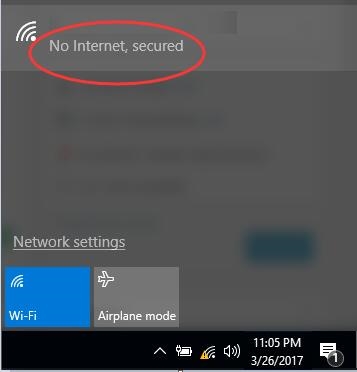Η Apple έχει δημιουργήσει πραγματικά δροσερά και απλά ακουστικά AirPods που μπορούν να συνδεθούν με άλλες συσκευές της Apple σε λίγα δευτερόλεπτα χωρίς προβλήματα. Εάν έχετε αυτά τα ακουστικά, τότε πιθανότατα έχετε ήδη δει πόσο εύκολο είναι να συνδεθείτε στο ίδιο iPhone. Τα νεότερα στην αγορά είναι τα AirPods 2 και τα AirPods Pro. Αλλά σήμερα θέλω να σας πω όχι για τα ίδια τα ακουστικά, αλλά για το πώς να τα συνδέσετε σε έναν υπολογιστή ή φορητό υπολογιστή που λειτουργεί σε Windows 10, Windows 8 ή Windows 7. Ας μάθουμε επίσης αν αυτά τα ακουστικά μπορούν να χρησιμοποιηθούν ως ακουστικά.
Η διαδικασία σύνδεσης AirPods με Windows δεν είναι περίπλοκη, αλλά δεν είναι τόσο εύκολη όσο και σε συσκευές σε iOS και Mac OS. Μερικές φορές χρησιμοποιώ τα AirPods μου με φορητό υπολογιστή Windows 10. Συνδέονται φυσικά μέσω Bluetooth. Επομένως, εάν δεν διαθέτετε φορητό υπολογιστή (όπου το Bluetooth είναι συνήθως ενσωματωμένο), αλλά ένας σταθερός υπολογιστής, τότε θα χρειαστείτε έναν προσαρμογέα Bluetooth για να συνδέσετε τα ασύρματα ακουστικά της Apple.

Εάν ο φορητός ή ο υπολογιστής σας δεν διαθέτει Bluetooth ή δεν λειτουργεί, τότε δεν θα μπορείτε να συνδέσετε AirPods. Επομένως:
- Στην περίπτωση φορητού υπολογιστήόπου η μονάδα Bluetooth είναι συνήθως ενσωματωμένη, απλά πρέπει να εγκαταστήσετε τα προγράμματα οδήγησης. Στα Windows 10, δεν πρέπει να υπάρχει πρόβλημα με αυτό, καθώς τα προγράμματα οδήγησης συνήθως εγκαθίστανται αυτόματα. Δεν έχει σημασία τι Windows έχετε. Δείτε εάν υπάρχει ένα εικονίδιο Bluetooth στο δίσκο. Εάν υπάρχει, τότε όλα είναι καλά, μπορείτε να συνδέσετε Airpods. Μπορείτε επίσης να δείτε εάν υπάρχει αντίστοιχη μονάδα στη διαχείριση συσκευών. Εάν το Bluetooth δεν υπάρχει πουθενά, δοκιμάστε να εγκαταστήσετε τα προγράμματα οδήγησης. Κατεβάστε τα από τον ιστότοπο του κατασκευαστή του φορητού υπολογιστή για το μοντέλο σας. Περισσότερες πληροφορίες στο άρθρο Πώς να ενεργοποιήσετε και να ρυθμίσετε το Bluetooth σε φορητό υπολογιστή με Windows 10 και πώς να ενεργοποιήσετε το Bluetooth σε φορητό υπολογιστή (υπάρχουν επίσης πληροφορίες για τα Windows 8, 8.1 και Windows 7).
- Στην περίπτωση υπολογιστήπιθανότατα θα πρέπει να επιλέξετε και να αγοράσετε έναν προσαρμογέα Bluetooth. Στη συνέχεια, πρέπει να το εγκαταστήσετε και να το διαμορφώσετε: ρύθμιση Bluetooth στον υπολογιστή σας.
Εάν ο υπολογιστής σας διαθέτει Bluetooth (εικονίδιο δίσκου, ενότητα στις ρυθμίσεις κ.λπ.), τότε μπορείτε να προχωρήσετε στη σύνδεση ακουστικών.
Σύνδεση AirPods με Windows 10
Μπορείτε να κάνετε κλικ στο αντίστοιχο εικονίδιο στο δίσκο και να επιλέξετε "Προσθήκη συσκευής Bluetooth" ή να μεταβείτε στην καρτέλα "Επιλογές" - "Συσκευές" - "Bluetooth και άλλες συσκευές".

Αφήνουμε το παράθυρο με τις παραμέτρους ανοιχτές, παίρνουμε τα ακουστικά AirPods, ανοίγουμε τη θήκη και κρατάμε το στρογγυλό κουμπί στο πίσω μέρος της θήκης για τρία δευτερόλεπτα. Κρατήστε το πατημένο μέχρι να αρχίσει να αναβοσβήνει η ένδειξη μέσα στη θήκη.

Στις ρυθμίσεις των Windows, κάντε κλικ στο "Προσθήκη Bluetooth ή άλλης συσκευής" και στο νέο παράθυρο επιλέξτε "Bluetooth".

Ο υπολογιστής πρέπει να βλέπει τα Airpods μας. Κάντε κλικ σε αυτά και η διαδικασία σύνδεσης θα ξεκινήσει αμέσως. Μόλις ολοκληρωθεί, πρέπει απλώς να κάνετε κλικ στο κουμπί "Τέλος".

Ολα είναι έτοιμα! Τα Windows μεταδίδουν ήδη ήχο στα ασύρματα ακουστικά μας. Η κατάστασή τους στη ρύθμιση: AirPods - "Connected voice, music". Εκεί μπορείτε να τα απενεργοποιήσετε ή να τα διαγράψετε με μη αυτόματο τρόπο. Μετά τη διαγραφή, θα πρέπει να επαναλάβετε τη διαδικασία σύνδεσης ξανά.

Τα βγάζουμε από τη θήκη φόρτισης, τα βάζουμε στα αυτιά μας και απολαμβάνουμε τη μουσική. Μόνο ένα ακουστικό μπορεί να χρησιμοποιηθεί.
Όταν κρύβουμε και τα δύο ακουστικά στη θήκη και τα κλείνουμε, τα ακουστικά αποσυνδέονται αυτόματα (η κατάσταση σύνδεσης είναι "Paired") και ο ήχος αρχίζει να παίζει μέσω των ηχείων του φορητού υπολογιστή ή του συστήματος ηχείων. Μόλις ανοίξουμε τη θήκη με τα Airpods, θα συνδεθούν αυτόματα στον υπολογιστή και ο ήχος θα μεταφερθεί στα ακουστικά.
Ρύθμιση μικροφώνου, που λειτουργεί ως ακουστικό
Από αυτήν την άποψη, τα πάντα είναι ίδια με άλλα ακουστικά Bluetooth. Στα Windows 10, δεν μπόρεσα να διαμορφώσω τα AirPods έτσι ώστε να ακούω μουσική σε καλή ποιότητα (Stereo) και το μικρόφωνο να λειτουργεί.
Στις επιλογές ήχου, μπορείτε να επιλέξετε τη συσκευή εισόδου και εξόδου. Εάν επιλέξετε "AirPods Headset", τα ακουστικά θα λειτουργούν σε λειτουργία ακουστικών.

Εάν έχετε συνδέσει AirPods για επικοινωνία μέσω Skype, τότε μπορείτε να ορίσετε τις ρυθμίσεις απευθείας στις ρυθμίσεις του προγράμματος. Επιλέξτε αυτά τα ακουστικά ως μικρόφωνο και ηχεία.

Αλλά τότε το σύστημα δεν θα παίζει ήχους μέσω των ακουστικών. Πρέπει να επιστρέψετε όλες τις ρυθμίσεις. Ίσως να μπορείτε να το ρυθμίσετε διαφορετικά. Μπορείτε να μοιραστείτε μαζί μας στα σχόλια.
Σε γενικές γραμμές, από την άποψη αυτή, τα πάντα δεν είναι ιδανικά. Εάν απλά ακούτε μουσική, παρακολουθείτε ταινίες κ.λπ., τότε ναι, όλα λειτουργούν καλά. Αλλά για να συντονιστείτε το μικρόφωνο, πρέπει να παίζετε. Και ακόμη και τότε δεν είναι γεγονός ότι όλα θα λειτουργήσουν.
Σύνδεση και ρύθμιση παραμέτρων AirPods σε υπολογιστή με Windows 7
Δεδομένου ότι έχω επίσης εγκατεστημένα τα Windows 7 στον φορητό υπολογιστή μου δίπλα στους δέκα πρώτους, αποφάσισα να προσπαθήσω να συνδέσω και τα AirPods. Δεδομένου ότι υπάρχουν προβλήματα με τη σύνδεση τέτοιων νέων συσκευών.
Έκανα τα πάντα όπως στα Windows 10. Απλώς συνδέστε μια νέα συσκευή. Μην ξεχάσετε να ενεργοποιήσετε τη λειτουργία αντιστοίχισης στα ακουστικά. Με ξεχωριστό κουμπί στη θήκη.

Αλλά όπως περίμενα, τα Windows 7 δεν μπόρεσαν να βρουν το πρόγραμμα οδήγησης.

Τα airpods συνδέθηκαν, αλλά με σφάλμα (υπήρχε ένα κίτρινο θαυμαστικό δίπλα τους) και απλά δεν λειτούργησαν.
Πώς έλυσα αυτό το πρόβλημα;
Ενημερώθηκε το πρόγραμμα οδήγησης μονάδας Bluetooth. Πήγα στη διαχείριση συσκευών, άνοιξα τις ιδιότητες του γενικού προσαρμογέα Bluetooth και είδα ότι το πρόγραμμα οδήγησης είναι από το 2006. Ποια Windows 7 εγκατέστησαν τα ίδια.

Δεδομένου ότι γνωρίζω το μοντέλο της μονάδας Wi-Fi / Bluetooth που είναι εγκατεστημένο στον φορητό υπολογιστή μου (το έχω ήδη αλλάξει), κατέβασα πολύ γρήγορα και εγκατέστησα ένα νέο πρόγραμμα οδήγησης από τον ιστότοπο του κατασκευαστή. Εάν δεν γνωρίζετε το ίδιο το μοντέλο της μονάδας, μπορείτε να δοκιμάσετε να κάνετε λήψη του προγράμματος οδήγησης από τον ιστότοπο του κατασκευαστή του φορητού υπολογιστή. Αλλά αυστηρά για το φορητό μου μοντέλο. Και αν διαθέτετε προσαρμογέα Bluetooth USB, κατεβάστε το πρόγραμμα οδήγησης για αυτόν.
Μετά την ενημέρωση του προγράμματος οδήγησης:

Στη συνέχεια, απλώς αφαίρεσα τα AirPods από τη λίστα των ήδη συνδεδεμένων συσκευών (αφού προσπάθησα ήδη να τα συνδέσω) και έκανα ξανά τη σύνδεση. Και αυτή τη φορά τα Windows 7 έχουν εγκαταστήσει σχεδόν όλα τα προγράμματα οδήγησης. Εκτός από το "περιφερειακό Bluetooth". Αλλά τα ακουστικά άρχισαν να λειτουργούν χωρίς προβλήματα, παρά το γεγονός ότι δίπλα τους υπήρχε ένα κίτρινο θαυμαστικό.

Σε συσκευές αναπαραγωγής, πρέπει να τους εκχωρήσετε την προεπιλεγμένη κατάσταση.

Έτσι έκανα φίλους με τα νέα ακουστικά της Apple με το όχι καινούργιο λειτουργικό σύστημα από τη Microsoft. Στα Windows 10, είναι πολύ πιο εύκολο να συνδεθείτε και να διαμορφώσετε. Όχι όπως σε συσκευές iOS και Mac OS, αλλά ακόμα χωρίς τέτοιους χορούς με ένα ντέφι.
Μπορούμε να συζητήσουμε διάφορα προβλήματα, ρυθμίσεις, λύσεις κ.λπ. σχετικά με αυτό το θέμα στα σχόλια. Αφήστε τα μηνύματά σας εκεί.